Hvordan lage Shiny Glass Knapper i Photoshop
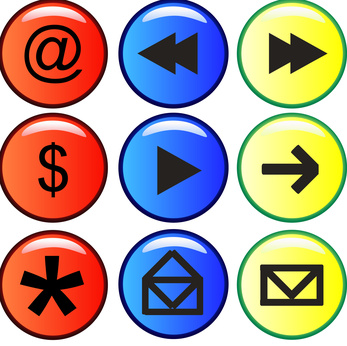
Blanke knapper som ser ut som glass er en effekt du kan lage i Adobe Photoshop med bare noen få trinn. De kan være laget i farger, eller i grå skala, avhengig av hvor de skal brukes. Plasser disse blanke knapper i ulike bilder for å fungere som av / på-knapper, kontrollknappene eller opp / ned-knappene. Du kan også lage flere blanke knapper i forskjellige farger og bruke dem på en nettside som navigeringsknapper som lenker til forskjellige sider på nettstedet.
Bruksanvisning
1 Gå til "File" og deretter "Ny" i Photoshop. I rullegardinboksen, navngi dokumentet "Blue Glass Button" og velg "Custom" i forhåndsinnstillingsboksen. I "Bredde" -boksen, skriv inn "5" og velg "tommer". I "Høyde" boksen, skriv inn "5" og velg "tommer", selv om du kan gjøre de dimensjonene på "Image" og "lerret" enhver størrelse du trenger dem for å være. I "Resolution" boksen, skriv inn "300"
og velg "piksler / tomme" som indikerer bildet vil være 300 punkter per tomme (DPI), som er det riktige valget for trykt publikasjon. Du kan bruke 72 DPI hvis bildet kommer til å bli brukt på Internett. I "Color Mode", velg "CMYK" for print, eller "RGB" for Internett-bruk, og velg "8 Bit". For "Bakgrunn Innhold" velger "Transparent". Klikk på "OK".
2 Bruk "Ellipse" -verktøyet i verktøykassen til venstre på skjermen for å lage en sirkel i midten av lerretet du opprettet. Tegn sirkelen alle størrelser du liker. Selv om sirkelen vil automatisk fylle med forgrunnsfargen, kan det bli endret i neste trinn.
3 Gå til "Farger / fargeprøver / Styles" boksen på høyre side av arbeidsområdet. Klikk på "Styles". Klikk på stilen som heter "Blue Glass (Button)." Din sirkel vil automatisk bli fylt med alle lag stil elementer som gjør en blå glass knapp. Gå til "Lagre som" under "File" Filnavnet "blått glass knapp" og velg "psd" filtype under "Format". Dette vil lagre alle lag for fremtiden redigering.
4 Bygg en skinnende glass knappen uten å bruke "stiler" valg. For å gjøre dette, gå til "lag" i verktøylinjen øverst, klikk på "Ny". I den nye lag, bruk "Ellipse" verktøyet for å lage en enkel sirkel. Bruk "pipetteverktøyet" i verktøykassa til venstre for å velge en farge fra fargebaren, som er under kategorien farge i "Farger / fargeprøver / Styles" boksen til høyre.
5 Gå til "lag" og klikk på "New" for å lage en ny layer. I denne, tegne en sirkel litt mindre enn den første. Fyll den med en lysere nyanse av fargen som brukes i den store sirkelen ved å plassere "pipetteverktøyet" verktøyet over at lysere nyanse i fargelinjen under fanen farge. Bruke "Flytt" -verktøyet i øvre høyre i verktøykassen, plasserer den lille, lysere sirkel på toppen av mørkere farget sirkel, slik at bare en halvmåne form synlig på større sirkel.
6 Velg laget med lysere sirkel ved å klikke på det i "Layers" palett på høyre side. I den horisontale verktøylinjen øverst på skjermen, gå til "lag" og deretter "Layer Styles."
7 Velg "Inner Glow" under "Layer Styles." Du vil bli tatt med til en Layer Styles dialogboksen. Der, på venstre side, "Inner Glow" er allerede sjekket. Sjekk også "Skråkant og preg", "Color Overlay" og "Gradient Overlay".
8 Velg disse valgene i Layer Styles dialogboksen til høyre. I "Blend Mode" -boksen, velg "Multipliser". Sett "Opacity" slider til 75 prosent. La "Noise" -innstillingen på null. Sjekk på sirkelen foran "Gradient" boksen. En rullegardin vil vise deg valg. Velg den øverste venstre valget, som er "forgrunn til bakgrunn." Det betyr at gradienten vil bruke forgrunn og bakgrunn fargevalg i en gradert overgang fra en farge til den andre. Velg "mykere" i "teknikk" boksen. For de andre innstillingene, sjekk "Edge," la "Choke" på null og la "Size" på 88 px. For "Contour", velg den formen som ser ut som en mørk trekant nederst til høyre. "Range" bør være 50 prosent, og det "jitter" opphold på null. Klikk på "OK".
9 Gjør din knapp ser glansfullt med en simulert refleksjon. Gå til "Layer", klikk "Ny", og på det nye laget, tegne en liten ellipse med "Ellipse" -verktøyet. Fyll ellipse med hvit bruke "Eyedropper" -verktøyet. Med "Flytt" -verktøyet, plassere den hvite ellipse nær toppen av den mørke halvmåne form.
10 Gå til "Lagre som" under "File" og navngi filen "(farge) Glass Button». Lagre det som en psd-fil for å bevare lag for fremtidig redigering. Du kan også være lurt å lagre det igjen som en egen fil med en .jpg forlengelse. Den jpg fil vil bli mindre, noe som gjør det lettere å sende e-post som et vedlegg eller sette inn en annen grafisk.
Hint
- I "Farger / fargeprøver / Styles" boksen under "Styles" -kategorien, det er andre knappe stiler du kan prøve. Eksperimenter med "Color Target", "Double Ring Glow" og "Striped Cone" (knapper). Også, hvis du fyller sirkelen ved å velge "meislet Sky" (Tekst) valg under fanen "Styles", vil det ha en automatisk gradient og skrå kant.
- Filer med ".psd" forlengelse kan bare ved å åpnes og brukes i Adobe programvare som Photoshop, Illustrator, InDesign, etc.
